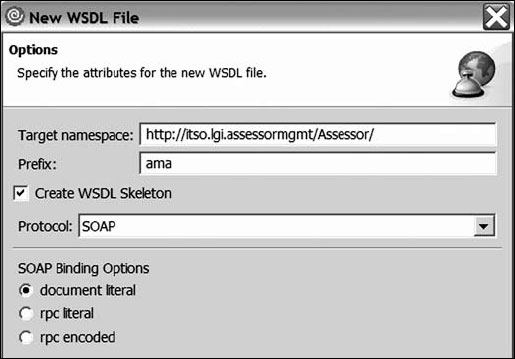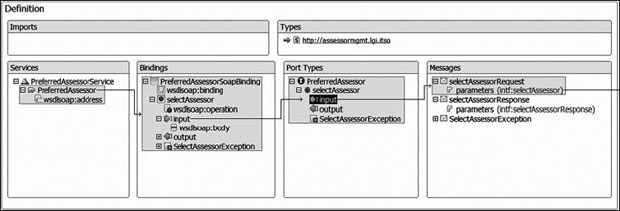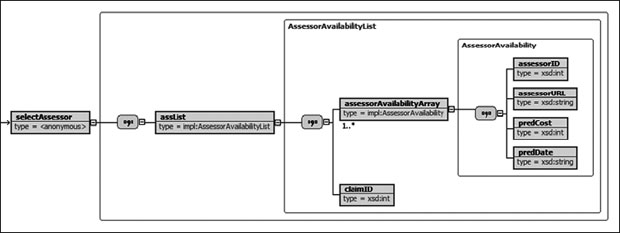|
Добрый день. Вопрос №1 Какова стоимость получения диплома о мини-МБА по данному курсу? Или ориентироваться на указанную на сайте? Вопрос №2 Возможно ли начать обучение без потери результатов, не отправив документы на зачисление, а отправку выполнить позже? |
Моделирование. Архитектура решения
6.2.4 Создание определений интерфейсов
Вместо подробного рассмотрения создания интерфейсов и описания полей, мы приводим все интерфейсы в составе дополнительных материалов с указанием источника, который мы использовали для создания WSDL-интерфейса, если только он не создавался с нуля. Для формирования интерфейсов мы использовали одну из процедур, обозначенных буквами с А по D в предыдущем разделе.
Все WSDL-описания интерфейсов и .ear-файлы можно импортировать в Rational Software Architect и просматривать при помощи редактора Web-служб. Эти файлы можно сохранить в проекте ITSOLGI Architecture.
Многие из WSDL-файлов были сгенерированы из EJB-реализаций, указанных в табл. 6.2, с использованием подхода "снизу вверх". Этот подход весьма типичен для проектов корпоративной интеграции, где Web-службы употребляются в качестве оболочек существующих интерфейсов, в нашем случае – EJB-реализаций. Здесь мы демонстрируем оба подхода к включению интерфейсов из WSDL-описаний в UML-модель – "сверху вниз" и "снизу вверх".
А: WSDL в UML
Подход А начинается с WSDL-файлов. Эти файлы могут быть созданы в Rational Software Architect или формированы в выбранном вами инструменте и импортированы в Rational Software Architect.
Создание нового WSDL-файла в Rational Software Architect
Чтобы создать новый WSDL-файл в Rational Software Architect, выполните следующие действия:
- Выберите пункт меню File (Файл) > New (Новый)
 Other
(Другое)
Other
(Другое)  WSDL
WSDL  Next (Далее). Выберите проект и имя файла,
например Assessor.wsdl. Нажмите Next (Далее). Выберите целевое пространство имен, чтобы
обозначения WSDL-определений были уникальными. Мы использовали в качестве корневого имени
http://itso.lgi.assessormgmt и добавили к нему в данном случае /Assessor. Затем мы добавляем
префикс, например ama. Оставьте выбранной опцию Create WSDL skeleton (Создать
каркас WSDL) и укажите опции SOAP и document literal (Документ литерал).
Next (Далее). Выберите проект и имя файла,
например Assessor.wsdl. Нажмите Next (Далее). Выберите целевое пространство имен, чтобы
обозначения WSDL-определений были уникальными. Мы использовали в качестве корневого имени
http://itso.lgi.assessormgmt и добавили к нему в данном случае /Assessor. Затем мы добавляем
префикс, например ama. Оставьте выбранной опцию Create WSDL skeleton (Создать
каркас WSDL) и укажите опции SOAP и document literal (Документ литерал).
- Теперь вы можете отредактировать WSDL-файл, используя либо графический редактор,
либо редактор страниц XML, либо простой текстовый редактор, щелкнув
правой кнопкой мыши по файлу Assessor.wsdl и выбрав один из вариантов в пункте
меню Open with (Открыть с помощью).Важно! В параметрах пространства имен или проекта добавьте параметр совместимости WS-I SSBP Require.
Альтернативным подходом является импортирование WSDL-файла.
Прямое импортирование WSDL-файла и его отображение
Чтобы импортировать WSDL-файл, выполните следующие шаги:
- Переключитесь на перспективу Resources (Ресурсы), поскольку WSDL не интегрирован
в UML и нет способа просматривать WSDL из перспективы UML modeling.
Переключитесь на перспективу Resource (Ресурсы). В верхнем правом углу рабочего
пространства нажмите на значок Perspectives (Перспективы) или выберите
пункт меню Window (Окно)
 Open Perspective (Открыть перспективу)
Open Perspective (Открыть перспективу)  Other (Другая)
Other (Другая)  Resource (Ресурс).
Resource (Ресурс). - Выберите в Model Explorer пункт ITSOLGI Architecture, щелкните правой
кнопкой мыши, выберите пункт меню New (Новая)
 Folder (Папка)
Folder (Папка)  WSDL
WSDL  Finish (Готово).
Finish (Готово). - Перетащите WSDL-файлы из мест, показанных в табл. 6.2, в только что созданную папку WSDL.
- Сделайте двойной щелчок по одному из WSDL-файлов, например PreferredAssessor(5). wsdl, чтобы WSDL отобразился в графической форме, или перейдите к исходному WSDL-файлу (см. рис. 6.8 и рис. 6.9).
Генерация каркаса EJB для Web-службы
Теперь мы сгенерируем EJB из определения Web-службы. Мы не будем использовать для ear-файлов существующий проект ITSOLGI Architecture, а создадим новый проект корпоративного приложения (Enterprise Application Project).
- Создайте новый проект корпоративного приложения:
- Выберите пункт меню File (Файл)
 New (Новый)
New (Новый)  Project (Проект)
Project (Проект)  J2EE
J2EE  Enterprise Application Project
Enterprise Application Project  ITSOLGI Web services
ITSOLGI Web services  J2EE Version
1.3
J2EE Version
1.3  Target Server (Целевой сервер)
Target Server (Целевой сервер)  WebSphere Application Server
5.1
WebSphere Application Server
5.1  Next (Далее)
Next (Далее)  Finish (Готово). Ответьте Yes на вопрос Switch to the
J2EE perspective (Переключиться на перспективу J2EE).Примечание. Мы ведем реализацию на платформе WebSphere 5.1. Чтобы эта опция была доступна в Rational Software Architect 6.0, у вас в Rational Software Architect должна быть установлена тестовая среда WebSphere 5.1 Test environment. Мы выбрали J2EE version 1.3, поскольку мы используем версию 5.1 тестовой среды. Версия J2EE 1.4 впервые появилась в тестовой среде WebSphere Application Server 6.0.
Finish (Готово). Ответьте Yes на вопрос Switch to the
J2EE perspective (Переключиться на перспективу J2EE).Примечание. Мы ведем реализацию на платформе WebSphere 5.1. Чтобы эта опция была доступна в Rational Software Architect 6.0, у вас в Rational Software Architect должна быть установлена тестовая среда WebSphere 5.1 Test environment. Мы выбрали J2EE version 1.3, поскольку мы используем версию 5.1 тестовой среды. Версия J2EE 1.4 впервые появилась в тестовой среде WebSphere Application Server 6.0. - Может возникнуть ошибка, связанная с конфигурационным файлом applications.xml. Пока не обращайте на это внимания.
- Выберите пункт меню File (Файл)
- Создайте новую Web-службу для интерфейса PreferredAssessor:
- Выберите проект ITSOLGI Implementation, щелкните правой кнопкой мыши и выберите пункт меню New (Новый) > Other (Другое) > Web services (Web-службы) > Web service (Web-служба) > Skeleton EJB Web service (Каркас EJB для Web-службы). Отключите опцию Start Web service in a Web Project (Запускать Web-службу в Web-проекте), установите опции Overwrite files without warning (Перезапись файлов без предупреждения) и Create folders when necessary (Создавать папки по мере необходимости) и нажмите Next (Далее). Перейдите к импортированному WSDL-файлу PreferredAssessor(5).wsdl и нажмите Next (Далее).
- Отредактируйте конфигурацию размещения службы, указав использование J2EE 1.3 и WebSphere Application Server test environment 5.1. Нажмите Next (Далее).
- Оставьте параметры, заданные по умолчанию, без изменений и нажмите Finish (Готово).